Οι πιο γρήγοροι και ευκολότεροι τρόποι για να συντομεύσετε το βίντεο με τα καλύτερα εργαλεία
Η περικοπή ή η συντόμευση ενός βίντεο είναι σημαντική επειδή επισημαίνει μόνο τα απαραίτητα κλιπ από το βίντεό σας. Η περικοπή ενός βίντεο σημαίνει την αφαίρεση της αρχής του τέλους ενός βίντεο κλιπ. Αυτό το θεμελιώδες στοιχείο του μοντάζ είναι απαραίτητο για να μην χάσετε την προσοχή του κοινού σας. Έτσι, εάν θέλετε να περικόψετε ή να συντομεύσετε το μεγάλο βίντεό σας, θα μάθετε σε αυτό το άρθρο τους τρόπους με τους οποίους μπορείτε να συντομεύσετε ένα βίντεο.
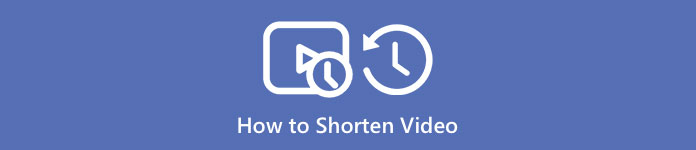
Μέρος 1. 2 Μέθοδοι για να συντομεύσετε ένα βίντεο σε ένα τρίμερ χρησιμοποιώντας την καλύτερη εφαρμογή
FVC Video Converter Ultimate είναι το καλύτερο εργαλείο επιφάνειας εργασίας για την περικοπή του βίντεό σας. Αυτό το εργαλείο έχει μια διαισθητική διεπαφή λογισμικού και είναι δωρεάν στη χρήση. Αυτός ο μετατροπέας εκτός σύνδεσης σάς επιτρέπει να προσθέτετε τμήματα στο αρχείο βίντεο. Επιπλέον, έχει μια δυνατότητα όπου μπορείτε να χωρίσετε γρήγορα το βίντεό σας στα διάφορα μέρη που προτιμάτε. Και αν ψάχνετε για ένα εργαλείο που μπορεί να συγχωνεύσει πολλές μορφές αρχείων σε μία, αυτή η εφαρμογή μπορεί να το κάνει αυτό για εσάς.
Επιπλέον, αυτό το εργαλείο προσφέρει πολλές προηγμένες λειτουργίες, όπως Δημιουργός GIF, συγχώνευση βίντεο, βίντεο αφαίρεσης υδατογραφήματος, κ.λπ. Και το ακόμα πιο εξαιρετικό είναι ότι υποστηρίζει πολλές μορφές αρχείων, όπως MP4, WMV, FLV, AVI, MPG, WebM, MKV και 1000+ ακόμη μορφές. Επομένως, εάν θέλετε να χρησιμοποιήσετε αυτήν την εφαρμογή για να συντομεύσετε το βίντεό σας, έχουμε δύο μεθόδους που πρέπει να ακολουθήσετε.
Μέθοδος 1. Χρησιμοποιήστε το Video Trimmer της FVC
Βήμα 1. Πρώτα, κατεβάστε FVC Video Converter Ultimate κάνοντας κλικ στο Κατεβάστε κουμπί παρακάτω. Ακολουθήστε τη διαδικασία εγκατάστασης και, στη συνέχεια, εκτελέστε την εφαρμογή.
ΔΩΡΕΑΝ ΛήψηΓια Windows 7 ή νεότερη έκδοσηΑσφαλής λήψη
ΔΩΡΕΑΝ ΛήψηΓια MacOS 10.7 ή μεταγενέστερη έκδοσηΑσφαλής λήψη
Βήμα 2. Στη συνέχεια, επιλέξτε το Εργαλειοθήκη πίνακα που βρίσκεται πάνω από τη διεπαφή λογισμικού. Στη συνέχεια, στον πίνακα εργαλειοθήκης, κάντε κλικ στο Video Trimmer.
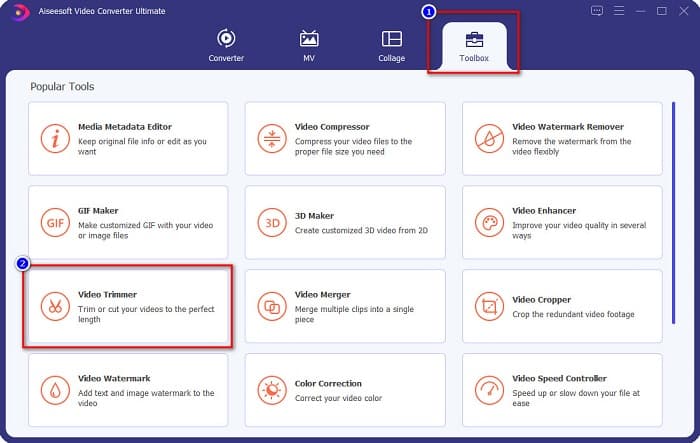
Βήμα 3. Στη συνέχεια, στην επόμενη διεπαφή, κάντε κλικ στο + κουμπί υπογραφής ή μεταφορά και απόθεση το βίντεό σας στο σύμβολο +.
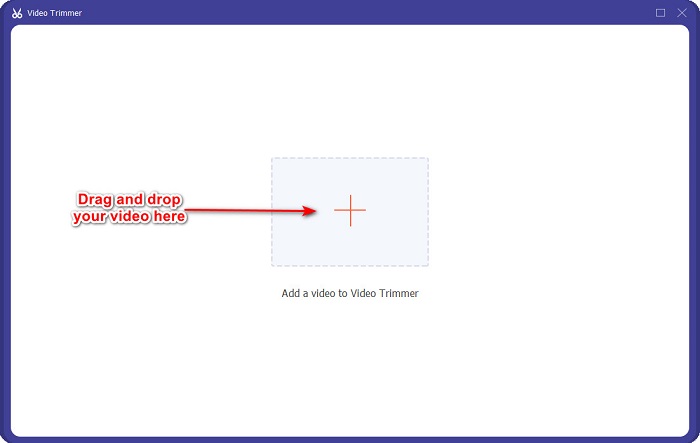
Βήμα 4. Στη συνέχεια, μετακινήστε το αναπαραγωγή κουμπιών κεφαλής στο μήκος που επιθυμείτε. ο αιχμή βέλους υποδεικνύει τη θέση της προεπισκόπησης του βίντεό σας. Και οι κεφαλές αναπαραγωγής υποδεικνύουν τη διάρκεια του βίντεό σας. Μπορείτε να δείτε τις προσωρινές αλλαγές στο βίντεό σας στην προεπισκόπηση.
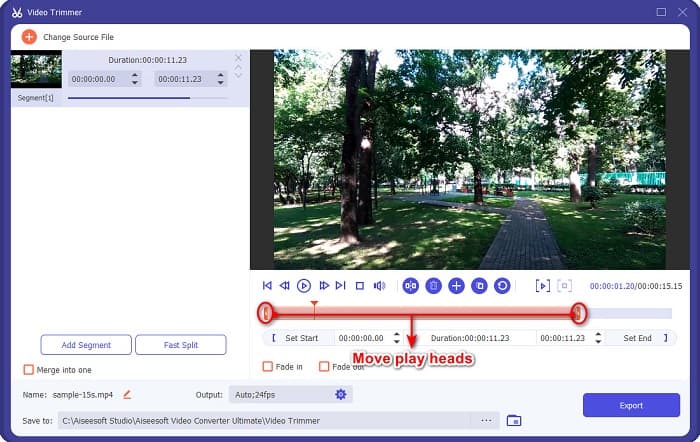
Προαιρετικός. Αν θέλετε έναν απλούστερο τρόπο να χωρίσετε το βίντεό σας σε τμήματα:
1. Κάντε κλικ στο Γρήγορη διάσπαση κουμπί.
2. Επιλέξτε τον αριθμό των διαχωρισμών που θέλετε στο βίντεό σας και, στη συνέχεια, πατήστε Διαίρεση.
3. Εάν δεν θέλετε να χωρίσετε το βίντεό σας, προχωρήστε στο επόμενο βήμα.
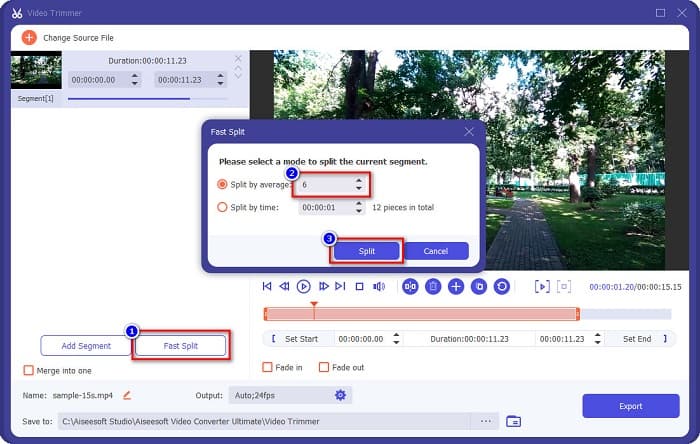
Βήμα 5. Τέλος, κάντε κλικ στο Εξαγωγή για να εφαρμόσετε τις αλλαγές στο βίντεό σας. Στη συνέχεια, η έξοδος σας θα αποθηκευτεί αυτόματα στα αρχεία του υπολογιστή σας.
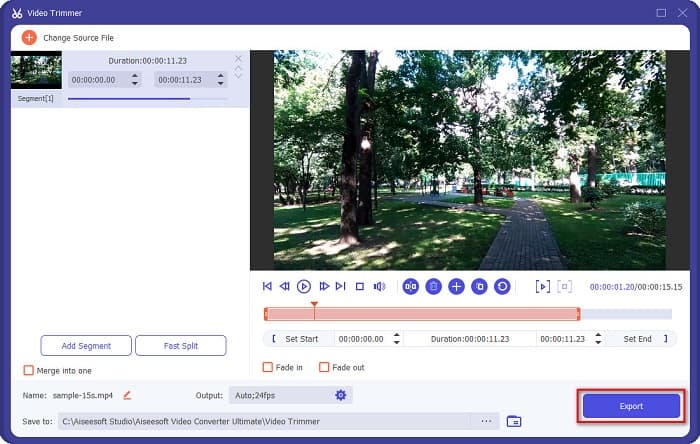
Μέθοδος 2. Χρησιμοποιήστε το Video Speed Changer της FVC
Το FVC Video Converter Ultimate διαθέτει επίσης μια δυνατότητα όπου μπορείτε να αλλάξετε την ταχύτητα του βίντεό σας κατά 0,125x, 0,25x, 0,5x, 0,75x, 1,25x, 1,5x, 2x, 4x και 8x ταχύτητες. Και αν θέλετε να συντομεύσετε τη διάρκεια του βίντεό σας, προσαρμόστε το βίντεό σας σε γρήγορη ταχύτητα. Για πιο λεπτομερή βήματα, ακολουθήστε τον παρακάτω οδηγό.
Βήμα 1. Ανοίξτε το FVC Video Converter Ultimate. Και στην κύρια διεπαφή του λογισμικού, κάντε κλικ στην επιλογή Εργαλειοθήκη.
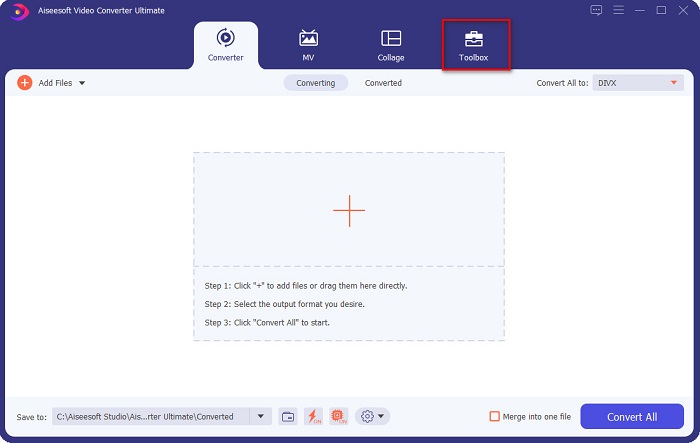
Βήμα 2. Και μετά, κάντε κλικ στο Ελεγκτής ταχύτητας βίντεοκαι προχωρήστε στο επόμενο βήμα.
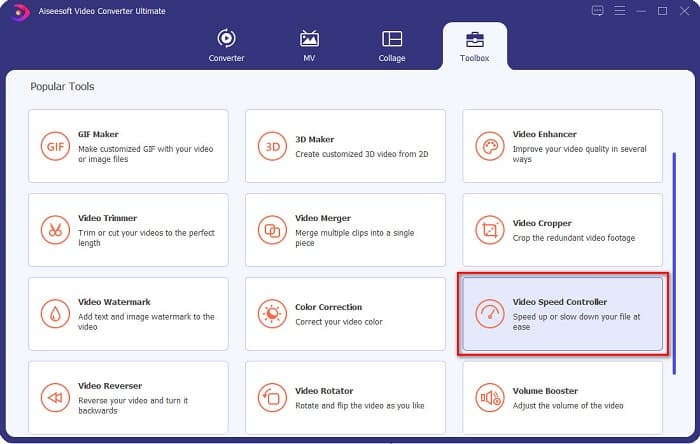
Βήμα 3. Στη συνέχεια, κάντε κλικ στο + κουμπί υπογραφής για να ανεβάσετε το βίντεο που θέλετε να περικόψετε. Θα εμφανιστούν οι φάκελοι του υπολογιστή σας όπου θα επιλέξετε το βίντεο και θα το ανεβάσετε στη διεπαφή του λογισμικού.
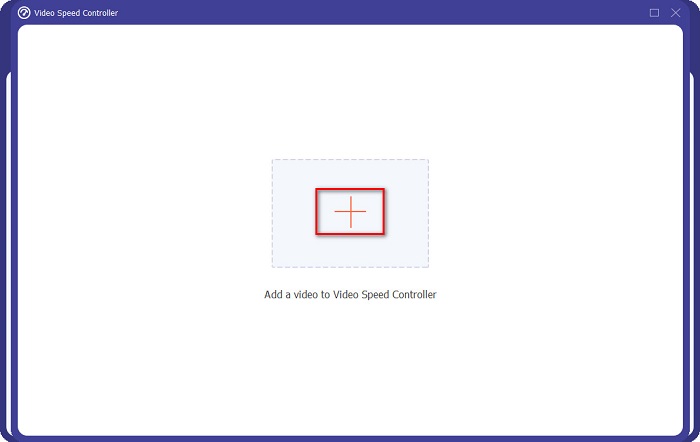
Βήμα 4. Για να συντομεύσετε το βίντεό σας, επιλέξτε την ταχύτητα από 1,25x σε 8x ταχύτητα.
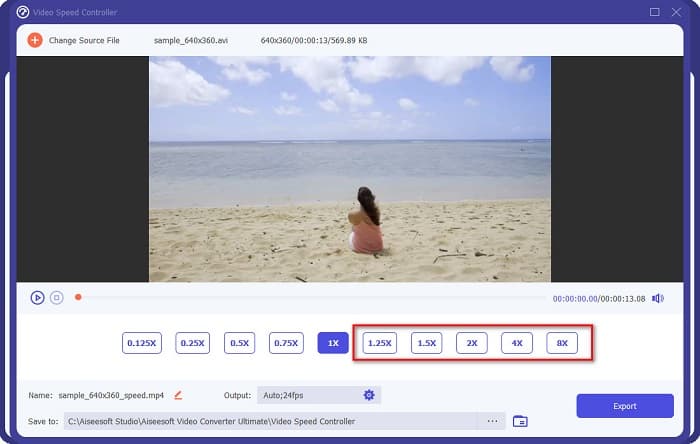
Βήμα 5. Για το τελευταίο βήμα, κάντε κλικ στο κουμπί Εξαγωγή για να αποθηκεύσετε τις αλλαγές από το βίντεό σας. Στη συνέχεια, η έξοδος σας θα αποθηκευτεί αυτόματα στα αρχεία του υπολογιστή σας.
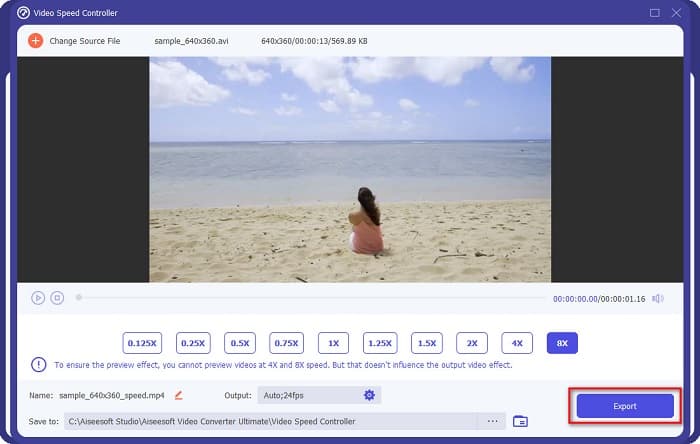
Για μικρότερη διάρκεια βίντεο, επιλέξτε την ταχύτητα 8x.
Πλεονεκτήματα
- Υποστηρίζει πολλές μορφές αρχείων, συμπεριλαμβανομένων των μορφών MOV, MKV, AVI, MP4, WMV, WMA, MPEG και 1000+.
- Διαθέτει μια εύχρηστη διεπαφή λογισμικού.
- Σας επιτρέπει να χωρίσετε γρήγορα το βίντεό σας με λίγα μόνο κλικ.
- Δυνατότητα λήψης σε όλες τις πλατφόρμες πολλαπλών μέσων, όπως Windows, Mac και Linux.
Μειονεκτήματα
- Αγοράστε πρώτα την εφαρμογή πριν αποκτήσετε πρόσβαση στις άλλες λειτουργίες της.
Μέρος 2. 2 Online Video Trimmer για δοκιμή
Εάν θέλετε να περικόψετε το βίντεό σας χωρίς να κατεβάσετε τίποτα, υπάρχουν διαδικτυακά προγράμματα περικοπής βίντεο που μπορείτε να χρησιμοποιήσετε. Εμείς απαριθμήσαμε τα καλύτερα διαδικτυακά μηχανήματα κοπής βίντεο που χρησιμοποιούν πολλοί άνθρωποι σε αυτό το μέρος.
Περικοπή βίντεο
Περικοπή βίντεο είναι ένα διαδικτυακό εργαλείο περικοπής βίντεο που είναι εύκολο στη χρήση λόγω της διαισθητικής διεπαφής χρήστη του. Είναι ένα εύχρηστο εργαλείο γιατί δεν απαιτεί εγκατάσταση όπως άλλα ηλεκτρονικά εργαλεία. Επιπλέον, έχει μια δυνατότητα όπου μπορείτε να περιστρέψετε το βίντεό σας σε 90, 180 ή 270 μοίρες. Επιπλέον, δεν χρειάζεται να αμφιβάλλετε για την ασφάλεια των δεδομένων σας, επειδή αυτό το εργαλείο προστατεύεται από το απόρρητο. Ωστόσο, δεδομένου ότι είναι μια εφαρμογή που βασίζεται στο web, περιέχει διαφημίσεις που μπορεί να σας αποσπάσουν την προσοχή.
Βήμα 1. Στο πρόγραμμα περιήγησής σας, αναζητήστε διαδικτυακό πρόγραμμα περικοπής βίντεο. Στη συνέχεια, κάντε κλικ στο Περικοπή βίντεο ιστοσελίδα. Στην κύρια διεπαφή του λογισμικού, κάντε κλικ στο Ανοιγμα αρχείου κουμπί.
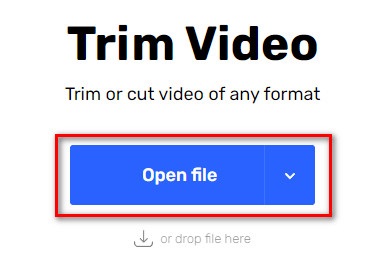
Βήμα 2. Στη συνέχεια, προσαρμόστε το παίζουν κεφάλι κουμπιά στο επιθυμητό μήκος.
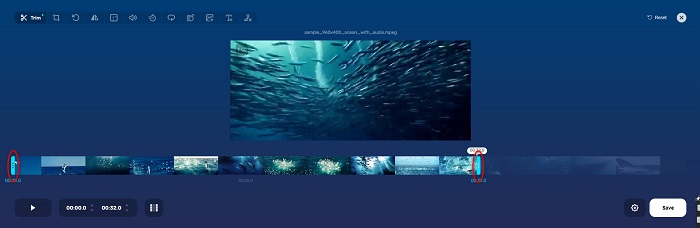
Βήμα 3. Κάντε κλικ στο Σώσει κουμπί για να αλλάξετε τη διάρκεια του βίντεό σας.
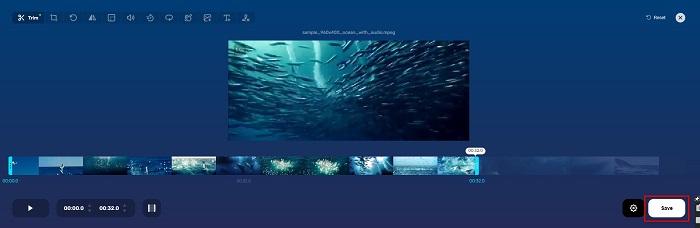
Πλεονεκτήματα
- Διαθέτει εύχρηστο GUI.
- Διαθέτει δυνατότητες περικοπής και περιστροφής του βίντεό σας.
- Είναι ασφαλές στη χρήση.
Μειονεκτήματα
- Περιέχει ενοχλητικές διαφημίσεις.
- Έχει αργή διαδικασία φόρτωσης και μεταφόρτωσης.
Βίντεο
Ένα άλλο διαδικτυακό εργαλείο κοπής βίντεο είναι Βίντεο. Αυτό το διαδικτυακό εργαλείο έχει μια απλή διεπαφή χρήστη, καθιστώντας το ένα φιλικό προς τον χρήστη εργαλείο. Υποστηρίζει επίσης τις περισσότερες τυπικές μορφές αρχείων, όπως AVI, MP4, VOB, MPG, MOV κ.λπ. Επιπλέον, αυτό το εργαλείο επιβάλλει υψηλή ασφάλεια, πράγμα που σημαίνει ότι τα δεδομένα σας είναι ασφαλή και δεν θα μπορούν να προβληθούν από άλλους. Επιπλέον, το Clideo δεν περιέχει διαφημίσεις που μπορούν να σας αποσπάσουν την προσοχή.
Βήμα 1. Στο πρόγραμμα περιήγησης που χρησιμοποιείτε, κάντε αναζήτηση Βίντεο κουρευτικό βίντεο. Και στην πρώτη διεπαφή του λογισμικού, κάντε κλικ στο Επιλέξτε το αρχείο κουμπί. Θα εμφανιστούν οι φάκελοι του υπολογιστή σας όπου θα επιλέξετε το βίντεο που θέλετε να συντομεύσετε.
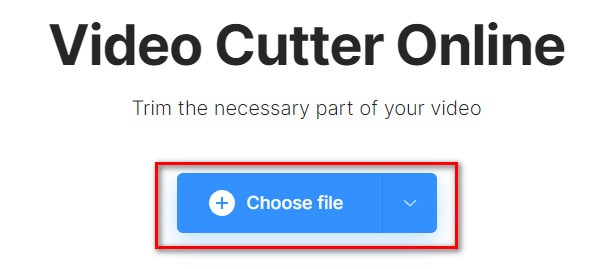
Βήμα 2. Μετακίνησε το παίζουν κεφάλι κουμπιά στο μήκος που θέλετε να έχει το βίντεό σας.
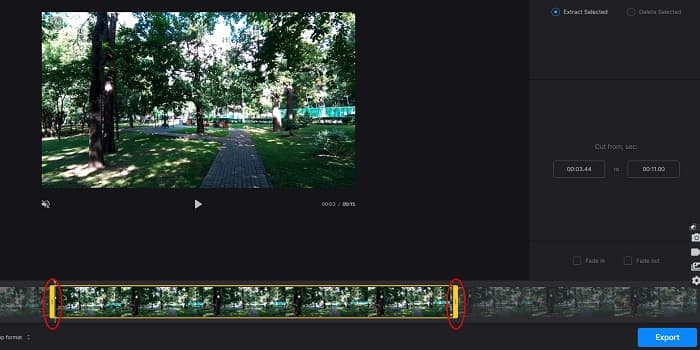
Βήμα 3. Για το τελικό βήμα, κάντε κλικ στο Εξαγωγή κουμπί για να αλλάξετε τη διάρκεια του βίντεο του βίντεο.
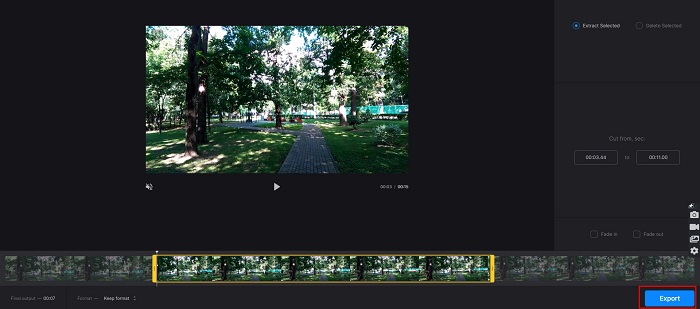
Πλεονεκτήματα
- Διαθέτει εύχρηστο περιβάλλον εργασίας.
- Είναι ασφαλές στη χρήση.
- Δεν περιέχει διαφημίσεις.
Μειονεκτήματα
- Μπορεί να αντιμετωπίσετε αργή διαδικασία όταν η σύνδεσή σας στο Διαδίκτυο είναι αργή.
Μέρος 3. Συχνές ερωτήσεις σχετικά με το πώς να συντομεύσετε βίντεο
Πώς να συντομεύσετε το βίντεο στο iPhone;
Αρχικά, ανοίξτε την εφαρμογή Photo και επιλέξτε το βίντεο που θέλετε να περικόψετε. Στη συνέχεια, πατήστε Επεξεργασία. Στη συνέχεια, μετακινήστε τα ρυθμιστικά στην επιθυμητή διάρκεια βίντεο και πατήστε Τέλος για να αποθηκεύσετε τις αλλαγές από το βίντεό σας.
Η περικοπή του βίντεό σας επηρεάζει την ποιότητα;
Όχι. Τα περισσότερα εργαλεία περικοπής δεν επηρεάζουν την ποιότητα του βίντεό σας. Αλλά αν διασφαλίζετε ένα εργαλείο που δεν επηρεάζει την ποιότητα όταν συντομεύετε το βίντεό σας, χρησιμοποιήστε το FVC Video Converter Ultimate.
Η συντόμευση του βίντεό σας επηρεάζει το μέγεθος του αρχείου;
Ναί. Όσο πιο σύντομο είναι το βίντεό σας, τόσο μικρότερο μέγεθος αρχείου έχει. Αντίθετα, αν το βίντεό σας είναι μεγάλο, περιέχει τεράστιο μέγεθος αρχείου.
συμπέρασμα
Αυτό αφορά το πώς να συντομεύσετε ένα βίντεο χρησιμοποιώντας ένα trimmer και έναν εναλλάκτη ταχύτητας βίντεο. Όλα τα αναφερόμενα εργαλεία δείχνουν εξαιρετικά αποτελέσματα και σας εξασφαλίζουν την καλύτερη απόδοση. Αλλά αν ψάχνετε για το καλύτερο εργαλείο με πολλές δυνατότητες για χρήση και είναι ευρέως δημοφιλές όταν πρόκειται να συντομεύσετε το βίντεό σας, FVC Video Converter Ultimate είναι το καλύτερο εργαλείο για εσάς.



 Video Converter Ultimate
Video Converter Ultimate Εγγραφή οθόνης
Εγγραφή οθόνης



